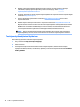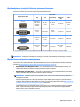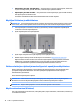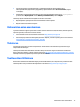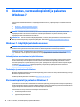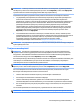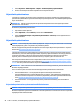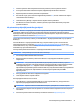User guide
Table Of Contents
- HP:n resurssien sijainti
- Työaseman ominaisuudet
- Työaseman asennus
- Asennus, varmuuskopiointi ja palautus Windows 7
- Asennus, varmuuskopiointi ja palautus Windows 10
- Ohjelmiston aktivointi ja mukauttaminen
- Tietokoneen sammuttaminen
- Lisätietojen etsiminen
- Ongelmien ilmetessä
- Perusvianmäärityksen suorittaminen
- Visuaalinen tarkastus: ei käynnisty, ei virtaa, ei videota
- Vilkku- tai äänimerkkikoodit: Etupaneelin määrityksen jälkeisten LED-merkkivalojen ja äänimerkkien t ...
- HP Support Assistant
- HP PC Hardware Diagnostics -apuohjelman käyttäminen
- Ennen tekniseen tukeen soittamista
- Varmuuskopiointi ja palautus Windows 10:ssä
- Perusvianmäärityksen suorittaminen
- Linuxin asentaminen ja palauttaminen
- Työaseman päivittäminen
- Diagnostiikka ja pienet vianmääritykset
- Säännöllinen hoito
- Käytettävyys
- Hakemisto
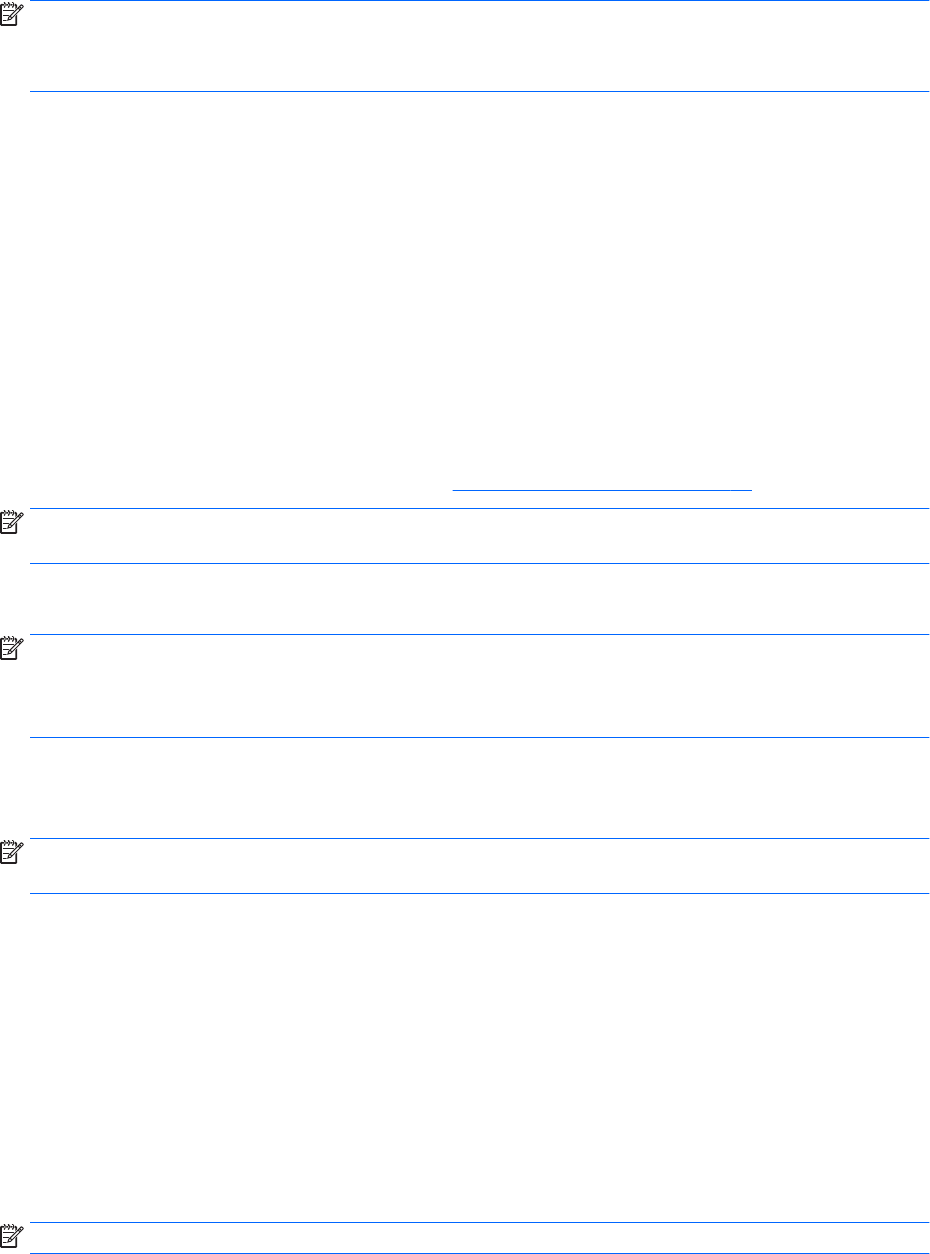
HUOMAUTUS: Lisätietoja toimitukseen kuuluvista Windowsin varmuuskopiointi- ja palautustyökaluista
saat Ohjeesta ja tuesta. Katso lisätietoja Ohjeesta ja tuesta: valitse Käynnistä ja valitse sitten Ohje ja tuki.
Työaseman mukana toimitetaan käyttöjärjestelmä-DVD-levy/ohjain-DVD-levy.
Järjestelmävirheen jälkeen järjestelmä voidaan palauttaa viimeisimmän varmuuskopion mukaiseksi.
1. Luo järjestelmän palautuspisteitä, kun lisäät laitteita ja ohjelmistoja. Järjestelmän palautuspiste on
tilannevedos tietokoneen tietyn kiintolevyaseman sisällöstä, jonka Windowsin Järjestelmän
palauttaminen -toiminto on luonut tiettynä ajankohtana. Järjestelmän palautuspiste sisältää erilaisia
Windowsin käyttämiä tietoja, kuten rekisteriasetukset. Windows luo automaattisesti järjestelmän
palautuspisteen Windows-päivitysten ja muiden järjestelmän ylläpitotoimintojen (esimerkiksi
ohjelmistopäivitysten, tietoturvatarkistusten tai järjestelmän vianmäärityksen) aikana. Voit milloin
tahansa luoda järjestelmän palautuspisteen myös manuaalisesti. Lisätietoja tiettyjen järjestelmän
palautuspisteiden luonnista on Ohjeessa ja tuessa. Katso lisätietoja Ohjeesta ja tuesta: valitse
Käynnistä ja valitse sitten Ohje ja tuki.
2. Luo henkilökohtaisista tiedoistasi varmuuskopio, kun lisäät valokuvia, videoita, musiikkia ja muita
henkilökohtaisia tiedostoja. Jos tiedostot poistetaan vahingossa kiintolevyasemalta eikä niitä enää voi
palauttaa Roskakorista tai jos tiedostot vioittuvat, voit palauttaa varmuuskopioidut tiedostot.
Järjestelmän vioittuessa voit tällöin myöhemmin palauttaa työaseman sisällön
varmuuskopiotiedostojen avulla. Katso kohta Tietojen varmuuskopiointi sivulla 19.
HUOMAUTUS: Jos järjestelmä on epävakaa, HP suosittelee, että tulostat palautusmenettelyt ja säilytät ne
myöhempää käyttöä varten.
Tietojen varmuuskopiointi
HUOMAUTUS: Windowsissa on Käyttäjätilien valvonta -ominaisuus, joka parantaa taulutietokoneen
suojausta. Sinulta saatetaan pyytää lupaa tai salasanaa Käyttäjätilien valvonnan toimesta, kun suoritat
tiettyjä toimia. Jatka tehtävää valitsemalla asianmukainen asetus. Saadaksesi lisätietoja Käyttäjätilien
valvonnasta katso Ohje ja tuki: Valitse Käynnistä ja valitse sitten Ohje ja tuki.
Kun lisäät ohjelmistoja ja datatiedostoja, tiedostot kannattaa varmuuskopioida säännöllisin aikavälein, jotta
varmuuskopio on mahdollisimman hyvin ajan tasalla. Ensimmäisen varmuuskopion ja myöhempien
varmuuskopioiden avulla voit vikatilanteessa palauttaa tiedot.
HUOMAUTUS: Tarkempia ohjeita varmuuskopiointi- ja palautusvaihtoehdoista saat etsimällä näitä aiheita
Ohjeesta ja tuesta. Katso lisätietoja Ohjeesta ja tuesta: Valitse Käynnistä ja valitse sitten Ohje ja tuki.
Voit varmuuskopioida tietosi valinnaiselle ulkoiselle kiintolevyasemalle, verkkoasemaan tai levyille.
Ota tietojasi varmuuskopioitaessa huomioon seuraavat seikat:
●
Tallenna omat tiedostot Tiedostot-kirjastoon ja varmuuskopioi se säännöllisesti.
●
Varmuuskopioi eri hakemistoihin tallennetut mallipohjat.
●
Tallenna mukautettujen ikkunoiden, työkalurivien tai valikkorivien tiedot ottamalla näyttökuva
asetuksista. Näyttökuva saattaa säästää aikaa, jos omat asetukset on palautettava oletusasetuksiksi.
●
Kun varmuuskopioit tietoja levyille, kirjoita jokaiseen levyyn numerotunniste, kun olet poistanut sen
asemasta.
Luo varmuuskopio Windowsin varmuuskopiointi- ja palautustoiminnon avulla seuraavasti:
HUOMAUTUS: Varmuuskopiointi voi kestää yli tunnin tiedostojen koon ja työaseman nopeuden mukaan.
Varmuuskopiointi ja palautus Windows 7 19